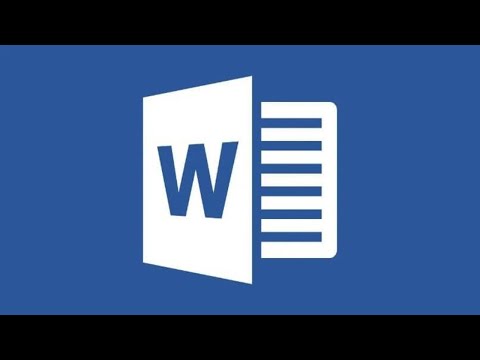Para aqueles de nós que apenas pensam que o Google é o melhor motor de busca, toda essa integração profunda de mecanismos de busca concorrentes é desagradável. Veja como recuperar o Google.
Siri no seu iPhone ou iPad
A Siri prefere pesquisar na Web com o mecanismo de pesquisa do Bing da Microsoft, e apenas fazer uma pesquisa em voz alta ou dizer "pesquisa", seguida por sua pesquisa, fará com que a Siri consulte o Bing.
Mas você também pode fazer com que a Siri realize buscas no Google. Ao falar com a Siri, comece com a palavra “Google” seguida do que você deseja pesquisar. A Siri então fará sua pesquisa com o Google. Então, em vez de dizer "destinos de férias" ou "pesquisar destinos de férias", você diria "destinos de férias do Google".
Se o Siri chegar ao Mac, esse mesmo truque funcionará no seu Mac. Isso é possível porque você pode direcionar o Siri para realizar sua pesquisa em lugares específicos. Por exemplo, você poderia dizer “wolfram alpha” seguido por uma pergunta para o Wolfram Alpha, e Siri perguntaria ao Wolfram Alpha como você instruiu. A Siri normalmente tenta adivinhar automaticamente o melhor lugar para direcionar sua pesquisa, e ela sempre acha que o Bing é melhor que o Google.

Spotlight no seu Mac
O recurso de pesquisa na Web apresentado no Spotlight no Mac OS X Yosemite usa o Bing, não o Google. A Apple não adicionou um sistema de plug-in oficial ao Spotlight, por isso você está limitado a apenas alguns serviços que eles fornecem.
A lanterna resolve isso, projetando o Spotlight em engenharia reversa para adicionar um sistema de plug-in que permite fazer o que você quiser. Instale a lanterna e ative o plug-in do Google. Você poderá, então, acessar o Spotlight com Command + Space e digitar "g Search" para realizar rapidamente uma pesquisa no Google, em vez de confiar apenas no Bing.

Destaque no seu iPhone ou iPad
Spotlight on iOS - você sabe, o recurso de pesquisa que aparece quando você desliza o dedo para baixo na tela inicial - também se baseia no Bing para resultados de pesquisa na web, em teoria.
Por enquanto, você pode digitar uma pesquisa no Spotlight e tocar em "Pesquisar na Web" para realizar uma pesquisa no Google no navegador da Web.
Se a Apple remover essa opção e forçar o uso do Bing, como o Spotlight, no Mac OS X, talvez você queira apenas abrir o navegador e usá-lo para iniciar pesquisas na web.
Safari no seu Mac
A Apple ainda não trocou o Google como seu mecanismo de busca padrão no navegador Safari, embora isso pareça ser apenas uma questão de tempo.
Se o fizerem - ou se outra pessoa tiver alterado o mecanismo de pesquisa padrão no navegador -, você poderá alterá-lo rapidamente. Abra o Safari, clique no menu Safari na barra na parte superior da tela e clique em Preferências. Clique no ícone Pesquisar e selecione Google (ou outro mecanismo de pesquisa de sua preferência) na caixa suspensa.

Safari no seu iPhone ou iPad
O navegador Safari em iPhones e iPads funciona de forma semelhante. Abra o aplicativo Configurações, role para baixo e toque na categoria Safari. Toque na opção Mecanismo de pesquisa e selecione Google (ou seu mecanismo de pesquisa preferido).
Se você usa o Google Chrome ou outro navegador da web, precisa alterar as configurações desse aplicativo de navegador para selecionar seu mecanismo de pesquisa preferido. A configuração aqui só se aplica ao Safari.

Google Apps no seu iPhone e iPad
A Apple também tem retirado freneticamente outros serviços do Google do iOS, substituindo o Google Maps por seu próprio aplicativo do Google Maps. Se você depender de serviços do Google, como Maps, Gmail e outros, poderá instalar vários aplicativos do Google na App Store.
A Apple não permite que você altere seus aplicativos padrão de forma abrangente, mas ainda há maneiras de manter os aplicativos de sua preferência. Por exemplo, tocar em um link do mapa nos aplicativos do Gmail ou do Google Chrome abrirá esse mapa no aplicativo do Google Maps, não no Apple Maps. Siga nosso guia para solucionar a falta de opções de aplicativos padrão do sistema no iOS, se você preferir usar os serviços do Google.

O menu Serviços no seu Mac
O pouco conhecido menu Serviços no Mac OS X permite que você pesquise no Google em qualquer lugar também.
Basta selecionar algum texto em qualquer aplicativo, clicar com o botão direito ou clicar com a tecla Ctrl, apontar para Serviços e selecionar "Pesquisar com o Google". Você também pode pressionar o atalho de teclado personalizável para realizar instantaneamente uma pesquisa no Google em qualquer lugar. Se os Serviços não aparecerem no menu de contexto, você pode clicar no nome do aplicativo na barra de menus na parte superior da tela, apontar para Serviços e clicar na opção "Pesquisar com o Google" aqui.
Esse é um recurso tão antigo e pouco conhecido que a Apple nem se deu ao trabalho de adicionar "Search with Bing" aqui ainda. Siga nosso guia para gerenciar e usar os Serviços se você não o visualizar. Talvez seja necessário ativá-lo.

Não, este não é um anúncio pago para o Google. Se preferir o Bing, o Yahoo !, o DuckDuckGo ou outro mecanismo de pesquisa, vá em frente e continue usando-o. Mas esses truques podem ajudar aqueles de nós que preferem o Google a permanecer são quando usam produtos da Apple. Você pode até usar muitos dos truques acima para selecionar outros mecanismos de pesquisa.